
概念
系统
系统按照工作站的方式显示楼宇管理的整个树形结构。
灰色显示的变量数值若无 强制 选项,则为仅可读的数值,您无法予以更改。
灰色显示的变量数值若有 强制 选项,则可以更改(当您强制为 ON . 时)。 有关更多信息,请参阅 强制值 .
变量旁边的警告图标意味着该数值无法转换,无法展示您期望看到的内容。例如,能耗变量无法使用单位 g/m 2 。其单位为千瓦时。该错误由警告图表提示。
当数值已经是 3 分钟之前的数值且无网络故障时,该数值以蓝色字体显示。
使用内置的滑动刷新功能,数值和对象即可轻松刷新( 在系统 以及某些特定 系统文件夹 )。
您可以滚动对象和变量列表于 S系统 以及某些特定 系统文件夹 (使用快速滚动条)。
对象和变量的排列顺序同工作站。
对象和变量 在系统中 将根据分配给登录到技术人员工具之用户的软件权限不同而有所差异。 有关更多信息,请参阅 用户账户设置文件工作流 .
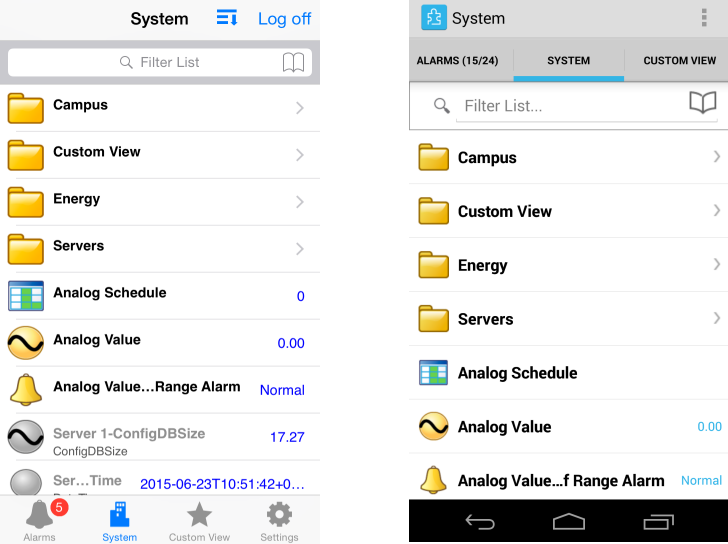
趋势日志
您可以查看趋势日志列表及其属性。您可以按照日期、时间以及查找日志(基于数值)筛选趋势日志。您可以查看趋势日志的名称、类型和来源。
有关更多信息,请参阅 查看趋势日志 .
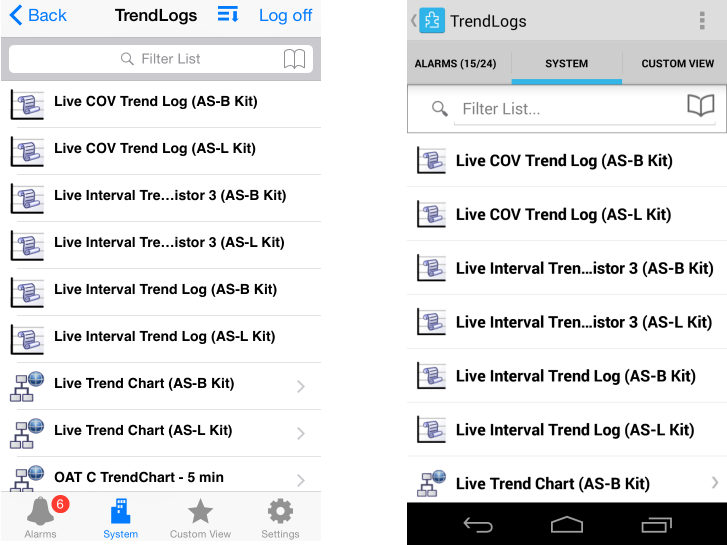
时间表
您可以查看时间表列表以及管理时间表。时间表操作同工作站。
时间表用于计划楼宇管理系统中某个部分的运作,如风机、门或设定值。使用时间表,可将风机设置为在每个工作日的 08:00 到 17:00 之间运作。
时间表可以通过不同类型的例外覆盖。例如,如果您要在每个月的最后一个周五关闭风机进行维护,则可以使用计算的例外。例外会添加到时间表中并会在每个月的最后一个周五关闭风机。
如果要在暑假期间关闭风机,则可以使用日历例外。在此情况下,则使用定义暑假的已创建的日历。此日历会作为例外添加到时间表中,并且风机会在日历定义的暑假的每一天中关闭。
仅可在景观模式下查看时间表详情。
有关更多信息,请参阅 查看时间表 .
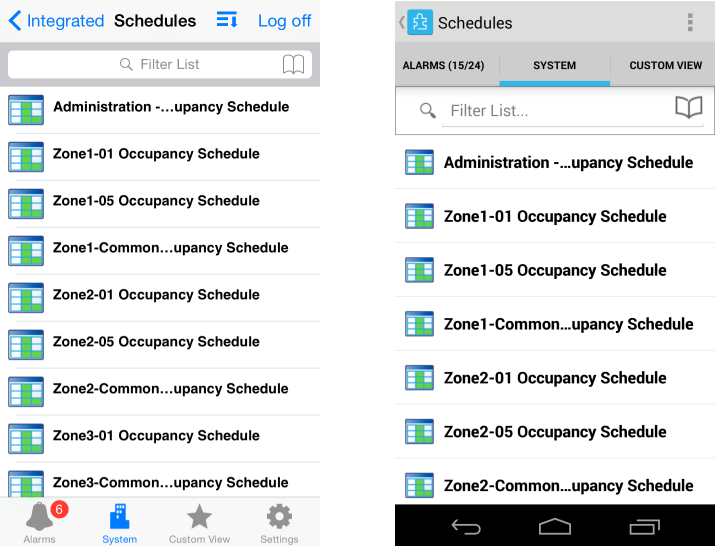
图形
您可以使用图形显示楼宇概览、显示传感器值或更改设定值。图形还可以包含指向工 WorkStation 和 WebStation 中的趋势图、趋势日志列表、Internet 站点或视图的链接。
只能在景观模式下查看图形以及刷新图形。
图形不支持面板对象。
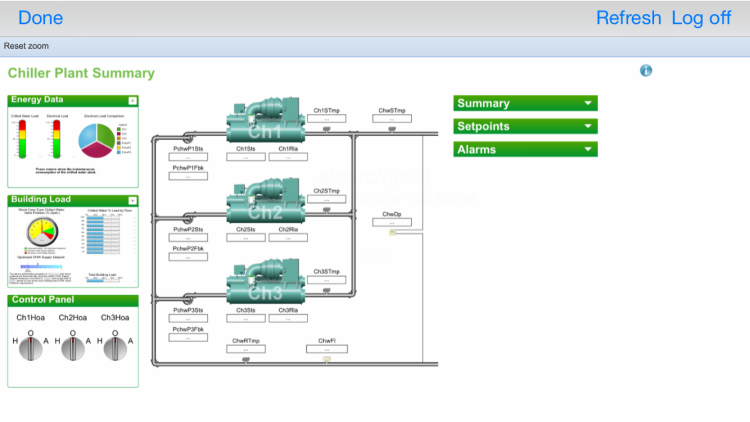
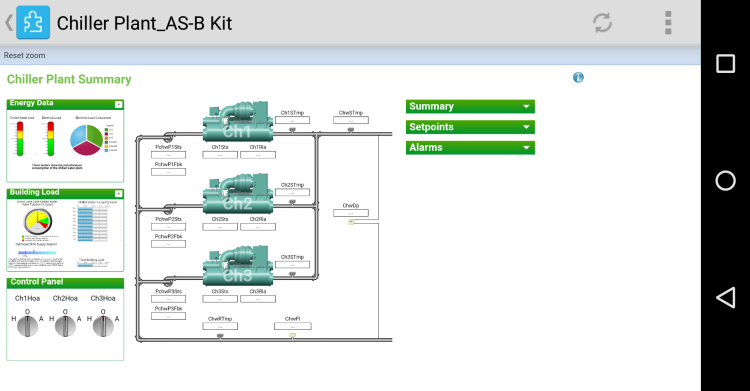
 视图
视图
 自定义视图
自定义视图
 强制值
强制值
 编辑事件值
编辑事件值
 查看趋势日志
查看趋势日志
 查看时间表
查看时间表